Niedawno do testów została udostępniona kompilacja systemu operacyjnego Google Chrome. Chociaż nie jest gotowy na czas największej oglądalności, możesz chcieć przetestować go na maszynie wirtualnej. Dzisiaj przyjrzymy się, jak skonfigurować i uruchomić go w VirtualBox.
Uwaga: w tym przykładzie używamy VirtualBox 3.0.12 działającego w 32-bitowej wersji systemu Windows 7 Ultimate.
Skonfiguruj VirtualBox
Pierwszą rzeczą do zrobienia jest kliknięcie Nowy, aby utworzyć nową maszynę w VirtualBox.
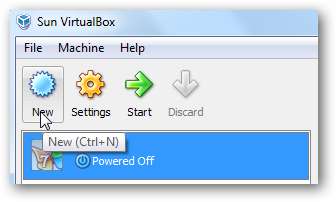
Zostanie otwarty kreator nowej maszyny wirtualnej, w którym wystarczy kliknąć przycisk Dalej.

Wpisz nazwę maszyny i typu systemu operacyjnego, który chcesz wybrać Linux, a domyślną wersją będzie Ubuntu… możesz to zostawić i kliknąć Dalej.
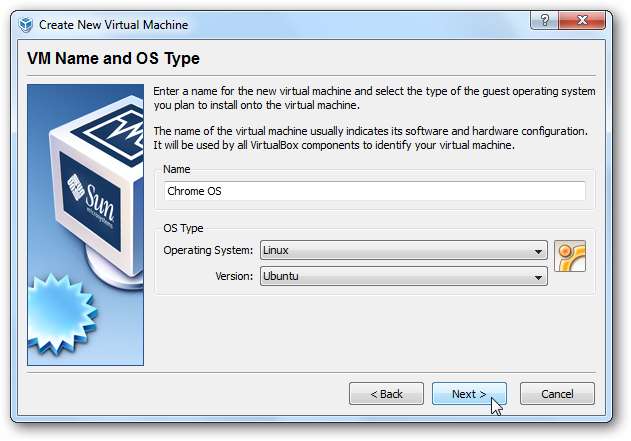
Teraz chcesz wybrać ilość pamięci do przydzielenia dla maszyny. W naszym teście użyliśmy 512 MB, co wydaje się wystarczające, ale możesz eksperymentować z różnymi ilościami.
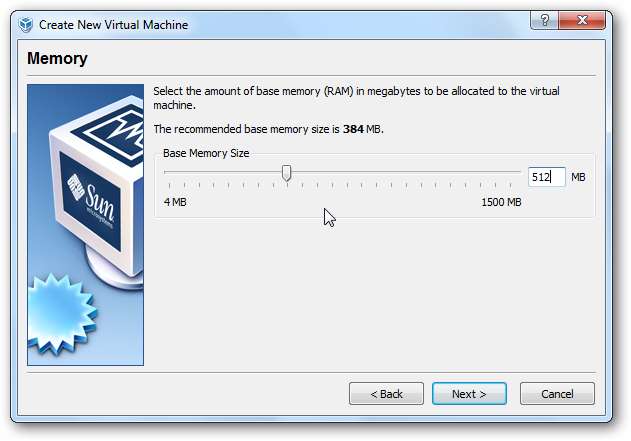
W następnym kroku wybierz Użyj istniejącego dysku twardego…
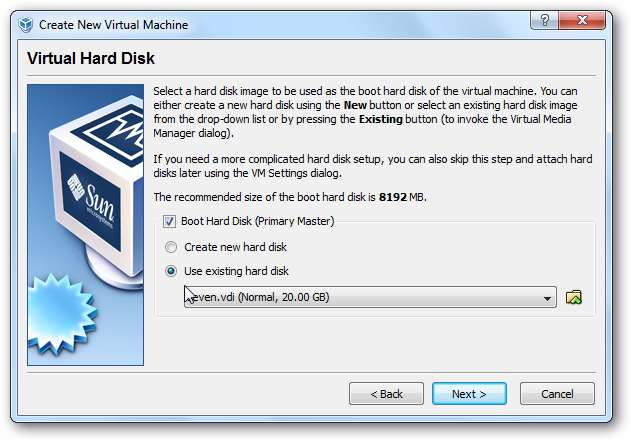
Następnie dodaj pobrany plik VMDK do programu Virtual Media Manager i wybierz go.
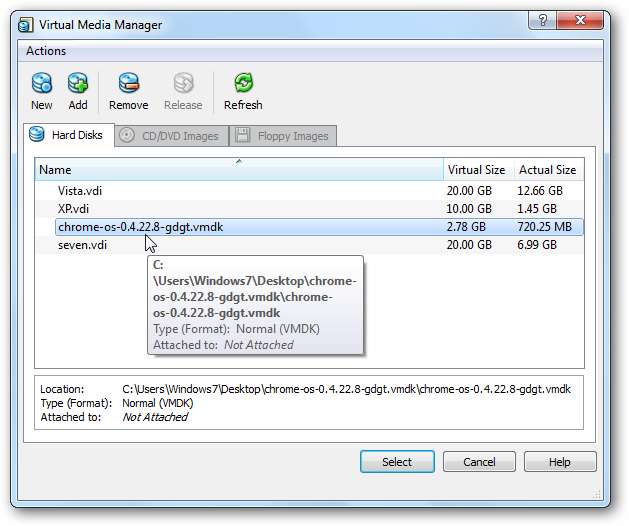
Wróciłeś do kreatora, gdzie ekran powinien wyglądać podobnie do tego.
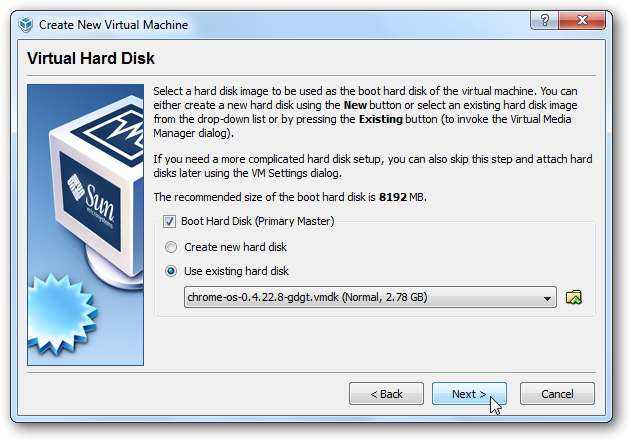
Następnie zostanie wyświetlone podsumowanie nowej maszyny wirtualnej i jeśli wszystko wygląda poprawnie, kliknij Zakończ.
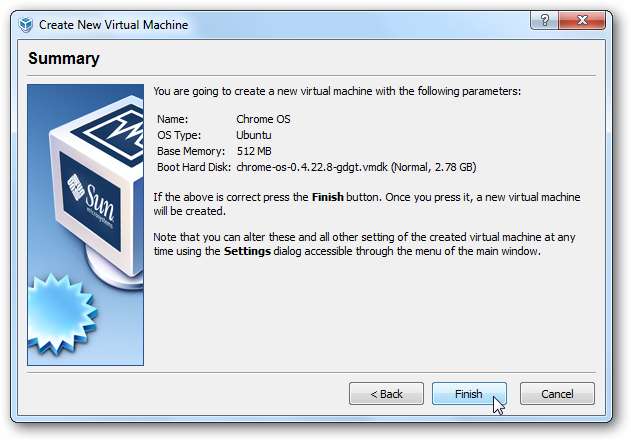
Teraz zobaczysz system operacyjny Chrome na liście swoich maszyn wirtualnych i możesz go uruchomić.
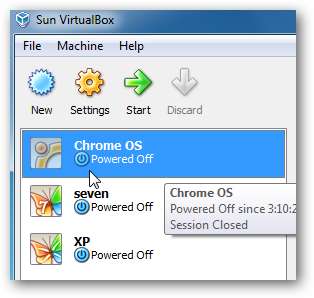
System operacyjny Chrome zostanie uruchomiony, a pierwszy wyświetlony ekran to logowanie. Aby rozpocząć sesję, musisz wprowadzić nazwę swojego konta Google i hasło.
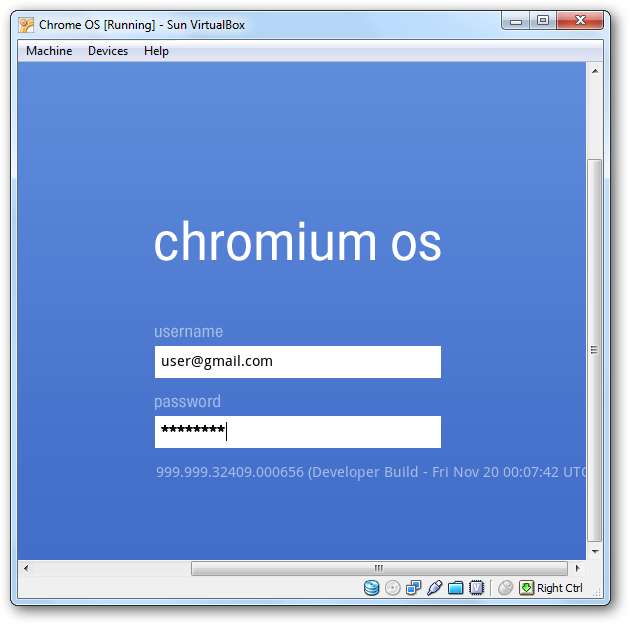
To wszystko. Teraz możesz zacząć bawić się nowym systemem operacyjnym Google.
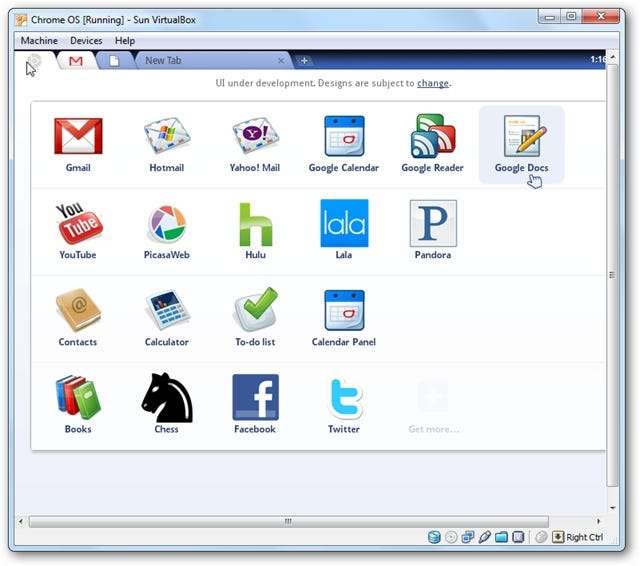
Wniosek
Dla tych z Was, którzy lubią wypróbowywać najnowszą technologię, jest to dobra opcja do przetestowania systemu operacyjnego Chrome. W tej chwili nie spodziewaj się wielu niesamowitych wrażeń dzięki tej kompilacji systemu operacyjnego Chrome. Przynajmniej możesz to sprawdzić i zobaczyć, o co w tym wszystkim chodzi. Oczywiście możesz go również uruchomić w VMware Playerze, ale jeśli masz słabość do VirtualBox, to sprawi, że zaczniesz działać.






![Jak wyświetlić tylko nieprzeczytane wiadomości e-mail w Gmailu? [Answers]](https://cdn.thefastcode.com/static/thumbs/how-do-you-show-only-unread-emails-in-gmail-answers.jpg)